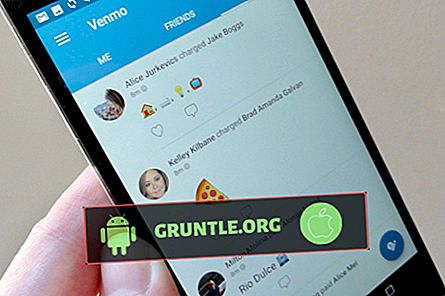Saber como redefinir o hardware do seu Galaxy A50 pode ser útil quando você tiver um problema. A redefinição física, popularmente conhecida como redefinição de fábrica, é uma solução importante que geralmente é executada quando todas as etapas básicas da solução de problemas foram concluídas. Você deve recorrer a esta solução somente quando achar que a causa de um problema está relacionada ao software. A redefinição de fábrica não corrige problemas de hardware, como quando você está com uma tela ruim ou uma placa-mãe quebrada. Muitos usuários do Android tratam a redefinição de fábrica como uma solução poderosa que pode corrigir todos os problemas. O fato é que ele se limita apenas a reverter as configurações de software para o estado de fábrica. Embora isso geralmente seja eficaz na correção de bugs de baixo nível, a reinicialização total não pode resolver problemas de codificação ou programação.
Existem três maneiras de redefinir com força o seu Galaxy A50. Mostraremos como cada um deles é feito neste guia.
Antes de prosseguir, queremos lembrá-lo de que, se você estiver procurando soluções para seu próprio problema #Android, entre em contato conosco usando o link fornecido na parte inferior desta página. Ao descrever seu problema, seja o mais detalhado possível para que possamos identificar facilmente uma solução relevante. Se puder, inclua as mensagens de erro exatas que você está recebendo para nos dar uma ideia por onde começar. Se você já tentou algumas etapas de solução de problemas antes de nos enviar um e-mail, mencione-as para que possamos ignorá-las em nossas respostas.
Método 1: Como redefinir o disco rígido no Samsung Galaxy A50 através do menu Configurações
Esta é a maneira mais fácil de limpar o seu Galaxy A50. tudo o que você precisa fazer é acessar o menu Configurações e seguir as etapas abaixo. Recomendamos esse método se você não tiver problemas para acessar o menu Configurações.
- Crie um backup dos seus dados pessoais e remova sua conta do Google.
- Abra o aplicativo Configurações.
- Vá até e toque em Gerenciamento geral.
- Toque em Redefinir.
- Selecione Restaurar dados de fábrica nas opções fornecidas.
- Leia as informações e toque em Redefinir para continuar.
- Toque em Excluir tudo para confirmar a ação.
Método 2: Como redefinir o disco rígido no Samsung Galaxy A50 usando os botões de hardware
Se o seu caso for o de que o telefone não está inicializando ou ele inicializa, mas o menu Configurações está inacessível, esse método pode ser útil. Primeiro, você precisa inicializar o dispositivo no modo de recuperação. Depois de acessar a Recuperação, é esse o momento em que você inicia o procedimento de redefinição mestre adequado. Pode levar algumas tentativas para você antes de poder acessar o Recovery, então seja paciente e tente novamente.
- Se possível, crie um backup dos seus dados pessoais com antecedência. Se o seu problema impedir que você faça isso, simplesmente pule esta etapa.
- Além disso, você deseja remover sua conta do Google. Se o seu problema impedir que você faça isso, simplesmente pule esta etapa.
- Desligue o dispositivo. Isso é importante. Se você não conseguir desativá-lo, nunca poderá inicializar no Modo de Recuperação. Se você não conseguir desligar o dispositivo regularmente através do botão Liga / Desliga, aguarde até a bateria do telefone descarregar. Em seguida, carregue o telefone por 30 minutos antes de inicializar no modo de recuperação.
- Pressione e mantenha pressionado o botão Aumentar volume e o botão Bixby ao mesmo tempo.
- Enquanto ainda pressiona as teclas Aumentar volume e Bixby, mantenha pressionado o botão Liga / Desliga.
- O menu da tela de recuperação será exibido. Quando vir isso, solte os botões.
- Use o botão Diminuir volume até destacar "Limpar dados / redefinição de fábrica".
- Pressione o botão Liga / Desliga para selecionar 'Limpar dados / redefinição de fábrica'.
- Use Diminuir volume para destacar Sim.
- Pressione o botão Liga / Desliga para confirmar a redefinição de fábrica.
Método 3: Como redefinir o disco rígido no Samsung Galaxy A50 usando o Find My Mobile
O Find My Mobile é o próprio serviço da Samsung que permite aos proprietários de dispositivos Samsung rastrear remotamente sua unidade, desbloquear a tela, fazer backup de dados, bloquear o acesso ao Samsung Pay ou excluir todos os dados (redefinição de fábrica). As etapas para limpar o dispositivo usando o Find My Mobile são muito simples. O importante a ser feito primeiro é garantir que você o configure. Você não poderá usar o serviço Find My Mobile se não o tiver ativado no dispositivo antes de perdê-lo.
Se for a primeira vez que você usa este serviço, eis o que você precisa fazer para configurá-lo:
- Abra o aplicativo Configurações.
- Toque no ícone 'Biometria e segurança'.
- Vá para 'Encontrar meu celular'.
- Toque em 'conta Samsung'.
- Digite os detalhes da sua conta Samsung.
Supomos que você já tenha uma conta Samsung criada antes disso. Se você não tiver uma, certifique-se de criar uma conta Samsung primeiro. Em seguida, use suas informações para ativar o Find My Mobile.
No futuro, se você perder o telefone e quiser apagar os dados remotamente, eis o que fazer:
- No seu computador, vá para o site Find My Mobile: //findmymobile.samsung.com.
- Entre usando as credenciais da sua conta Samsung. As informações devem ser as mesmas que você usou no telefone.
- Depois de fazer login, basta clicar no ícone Apagar dados para iniciar a redefinição de fábrica.
- Um aviso será exibido para perguntar se você deseja prosseguir; basta clicar em APAGAR.
Envolver-se conosco
Se você é um dos usuários que encontra um problema no seu dispositivo, informe-nos. Oferecemos soluções para problemas relacionados ao Android gratuitamente. Se você tiver um problema com o seu dispositivo Android, basta preencher o pequeno questionário neste link e tentaremos publicar nossas respostas nas próximas postagens. Não podemos garantir uma resposta rápida. Portanto, se o seu problema for sensível ao tempo, encontre outra maneira de resolvê-lo.
Se você acha esta publicação útil, ajude-nos a espalhar a notícia para seus amigos. O GRUNTLE.ORG também tem presença em redes sociais, então você pode querer interagir com a nossa comunidade em nossas páginas do Facebook e do Google+.

![Como corrigir o erro de "Umidade detectada" do Galaxy S10 [guia de solução de problemas]](https://cdn.gruntle.org/files/3251/3251-min.jpg)


![Como corrigir um aplicativo de câmera do iPhone 8 que fica travando [guia de solução de problemas]](https://cdn.gruntle.org/files/6640/6640-min.jpg)